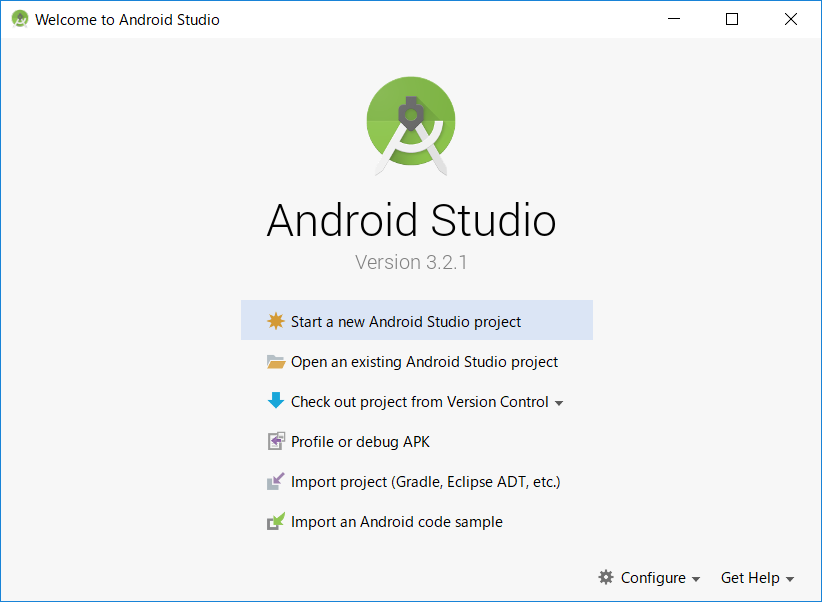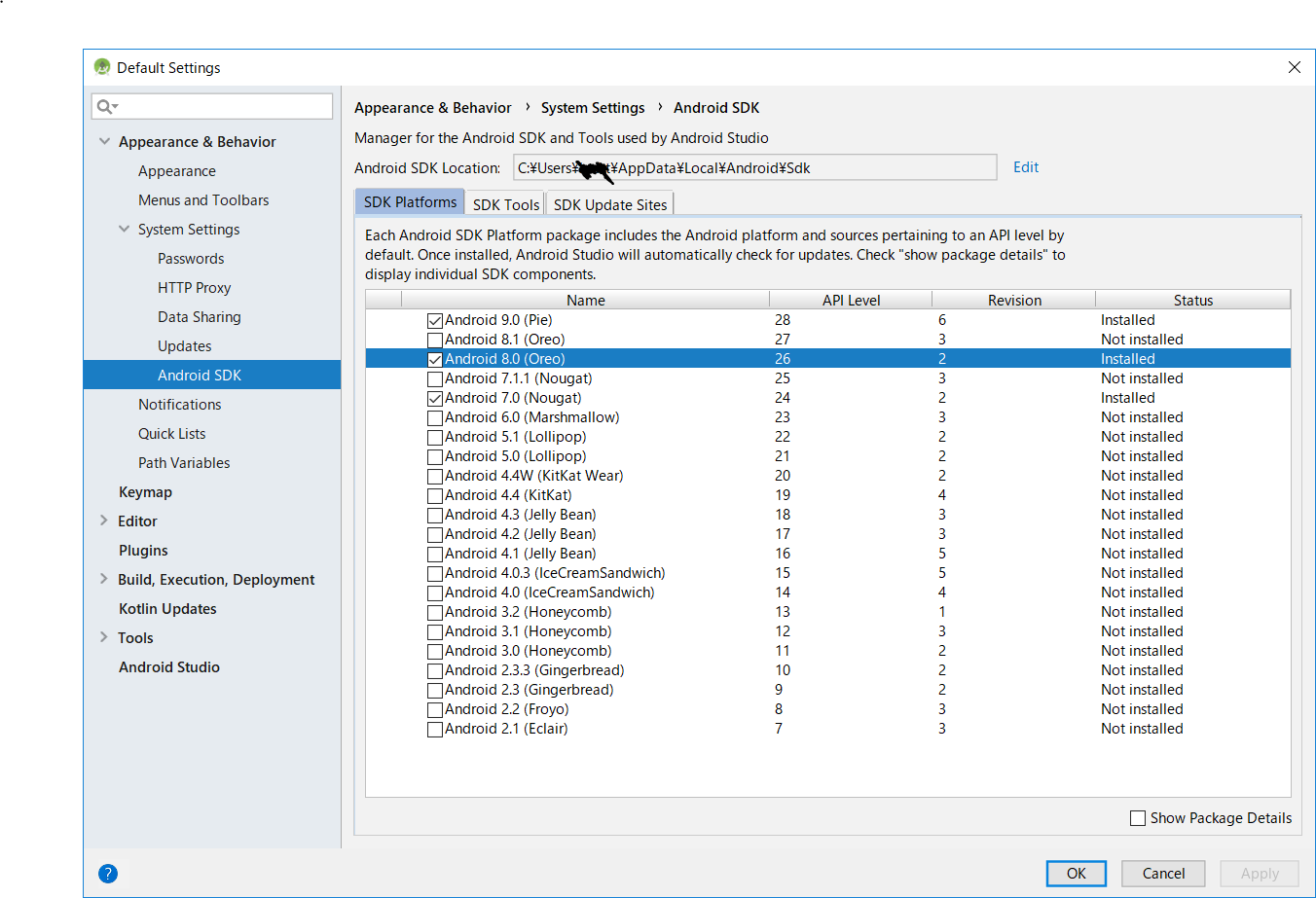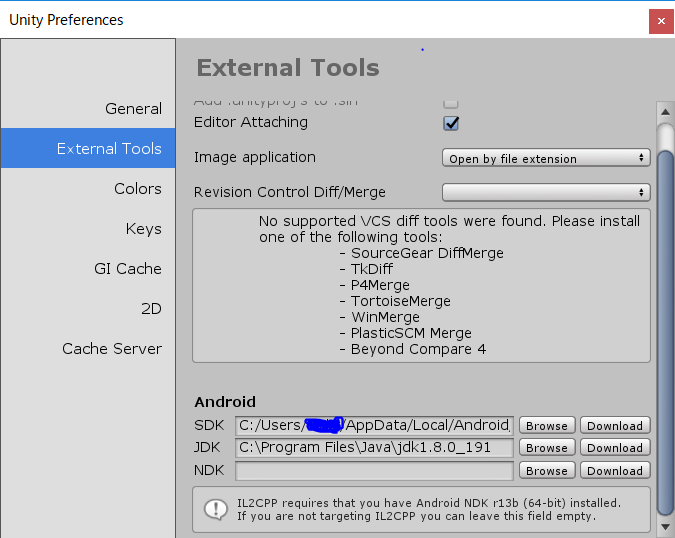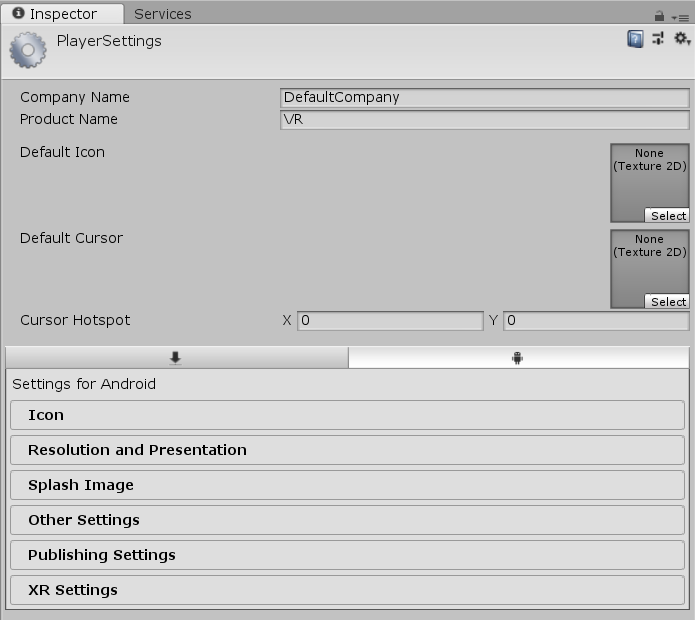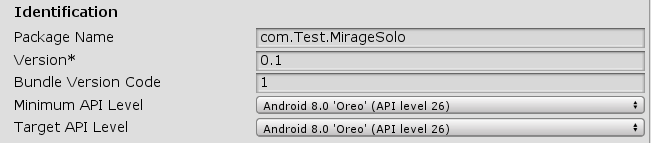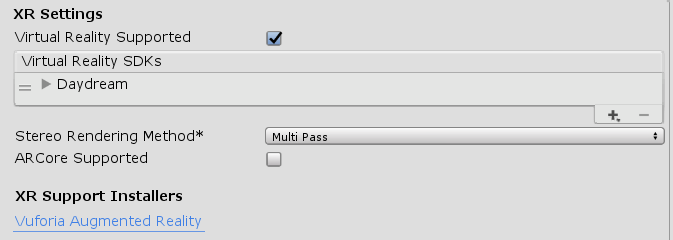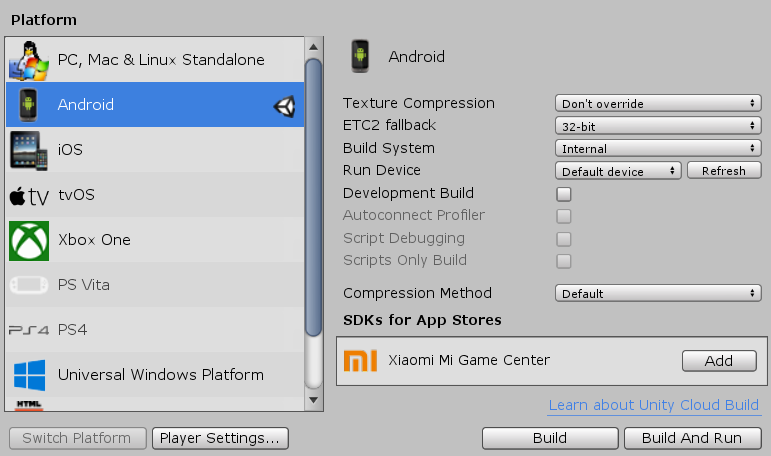はじめに
3日前にVRゴーグル初体験した初心者です。
今回は既存の情報でうまくいってない人向けに作りました。
アプリの中身の作り方には一切触れていませんので、ビルドが出来ない等で困っている方の参考になればと思います。
環境
Windows10 Home 64bit
Unity 2018.2.11f1 Personal
Android OS 8.0 (Oreo)
必要なもの
・Mirage Solo
https://www.lenovo.com/jp/ja/vr-smartdevices/augmented-reality/lenovo-mirage-solo/c/mirage-solo
・Unity
https://unity3d.com/jp/get-unity/download/archive?_ga=2.105431431.540089069.1529304098-1012543397.1513824749
・JDK
https://www.oracle.com/technetwork/java/javase/downloads/jdk8-downloads-2133151.html
・Android Studio
https://developer.android.com/studio/?hl=ja
・Google VR SDK
https://github.com/googlevr/gvr-unity-sdk/releases
Unity,JDK,Android SDK
Mirage Soloは用意してください。
Unity, JDK, Android Studioはインストールを完了させておいてください。
Google VR SDKはダウンロードしておいてください。
1、Mirage SoloのUSBデバッグを有効化
設定 > 全ての設定 > システム > 端末情報 > ビルド番号
ビルド番号を7回押して開発者モードをONにしてください。
設定 > 全ての設定 > デバッグ > USBデバッグ
USBデバッグをONにしてください。
2、Android SDKのインストール
Configure > SDK Manager
Android 8.0 (Oreo)にチェックを付けてApplyをクリックしてください。
3、Unityの設定
ダウンロードしてある、GoogleVRForUnity_1.170.0.unitypackageをimportしてください。
Edit > Preferences > External Tools
AndroidのSDK,JDKに記入
SDK: C:/Users/[user name]/AppData/Local/Android/Sdk
JDK: C:\Program Files\Java\jdk1.8.0_191
[user name]はユーザー名を入れてください
File > Build Setting > Player Settings
Other Setting
Package Nameを[com.company.package]のように適当な名前に書き換えてください。
Minimum API Level, Target API LevelをAndroid 8.0 'Oreo' (API level 26)に変更してください。
XR Settings
Virtual Reality Supportedにチェックを入れてください。
Virtual Reality SDKsにDaydreamを追加してください。
File > Bulid Setting
Build SystemをInternalに変更してください。
4、Build & Run
USBデバッグが有効化されているMirage SoloをPCとUSB接続してください。
Unityで File > Build Setting のAdd Open ScenesをクリックしてScenesを追加します。
Build And Runをクリックしてください。
Buildが終了したらMirage SoloでBuildしたアプリが起動します。
お疲れ様でした。
5、エラーの対処
原因:Mirage SoloのOSアップデート
対応するSDKのインストールをしてください。
Unity: File > Build Setting > Player Settings > Other Settings
APIを対応するバージョンに変更してください。
原因:JDKのアップデート
Edit > Preferences > External Tools
JDKのパスを変更してください。
参考にした情報
https://qiita.com/monchi/items/8d9a6d1dd8f4b8606a61
https://qiita.com/JackMasaki/items/a322fd29e4034431d032
ぜひこちらも参考にしてください。